Jak změnit název počítače pro místní nebo vzdálený počítač
Různé / / February 16, 2022

Název počítače se obvykle oceňuje pro účely identifikace toho, kdo počítač používá nebo kde se nachází. Člověk může použít jméno
notebook
rozlišovat mezi jiným v síti tzv
plocha počítače
. Podobně, pokud je celá rodina nebo společnost ve stejné síti, je použití jejich jména nebo oddělení běžnou praxí.
Podíváme se na dva způsoby, jak změnit název počítače místního počítače a také jak provést změnu na dálku, v rámci místní sítě, pokud jste správce systému s přáním změnit název počítače bez nutnosti získat fyzický přístup.
Skvělý tip: Zde je jak zjistit aktuální název počítače s ničím jiným než s příkazovým řádkem.
Změňte název počítače pro místní počítač
Podíváme se na dva způsoby, jak změnit název počítače pro místní počítač. První je konvenční způsob a druhý zahrnuje pomocí příkazového řádku.
1. Pomocí Vlastnosti systému
V nabídce Start klikněte pravým tlačítkem Počítač a vybrat si Vlastnosti.

Aktuální název počítače se zobrazí v Nastavení názvu počítače, domény a pracovní skupiny sekce. Klikněte Změnit nastavení pro změnu názvu počítače.

Pod Název počítače karta, vyberte Změna ve spodní části pro přejmenování počítače.

Proveďte změnu názvu a uložte všechna otevřená okna stisknutím OK. A restartovat je nyní nutné a následující obrazovka to bude indikovat.
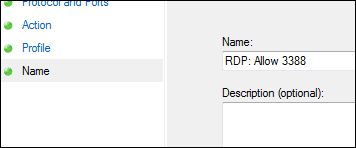
Poznámka: V názvu počítače nejsou povoleny mezery, takže obvyklou náhradou je pomlčka.
Jak také naznačuje Systémové vlastnosti, změny se projeví po restartování počítače.
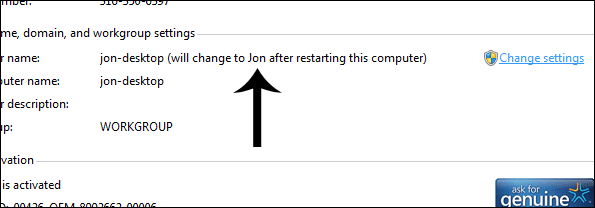
2. Pomocí příkazového řádku
Otevřeno Příkazový řádek z nabídky Start. Je třeba provést následující příkaz:
Počítačový systém WMIC, kde titulek='AKTUÁLNÍ‘ přejmenovat NOVÝ
Tučná slova však nahraďte skutečnými hodnotami. Zde je příklad:
Počítačový systém WMIC, kde titulek='Jon-Desktop‘ přejmenovat Jon

Výsledkem bude jednoduše změna názvu počítače z Jon-Desktop na Jon. Budete vědět, že příkaz byl úspěšně dokončen, pokud Návratová hodnota se rovná nule.
Aby se změny projevily, je nutný restart.
Změňte název počítače pro vzdálený počítač
Pokud jste správcem domény a chcete změnit počítač ve stejné síti na nový název, použijte následující formát:
WMIC /uzel:"AKTUÁLNÍ" přejmenování volání počítačového systému “NOVÝ“
Například:
WMIC /uzel:”Přenosný počítač Jon” přejmenování volání počítačového systému “přenosný počítač“
Následující hodnota /node: označuje název vzdáleného počítače v síti LAN. Na vzdáleném počítači musíte mít administrátorská práva, jinak se zobrazí následující chyba Přístup odepřen:

Pokud uživatel, se kterým jste aktuálně přihlášeni, nemá administrativní přístup k počítači v síti, můžete explicitně definovat přihlašovací údaje pomocí tohoto formátu:
WMIC /uzel:"AKTUÁLNÍ" /user:USERNAME /password:HESLO přejmenování volání počítačového systému “NOVÝ“
Například:
WMIC /uzel:"Jon-Laptop" /user:Admin /password:heslo 123 přejmenování volání počítačového systému “přenosný počítač“
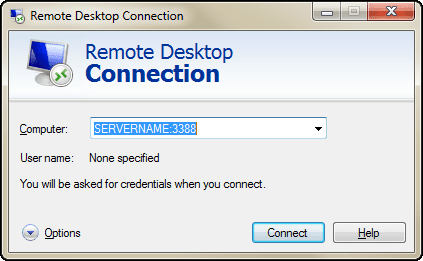
Závěr
Změna názvů počítačů je nezbytná, pokud máte v síti dva identické názvy. Jinak je to jednoduše snadný způsob, jak identifikovat uživatele nebo umístění (např Nahoře-PC nebo notebook). Pokud to chcete udělat, použijte výše uvedené metody. Pokud znáte jednodušší metody, sekce komentářů čeká na vaše postřehy.
Poslední aktualizace 3. února 2022
Výše uvedený článek může obsahovat přidružené odkazy, které pomáhají podporovat Guiding Tech. Nemá to však vliv na naši redakční integritu. Obsah zůstává nezaujatý a autentický.


![[VYŘEŠENO] Chyba operačního systému nenalezena](/f/dc15f4e71d777db7b4bc219be6b773f7.jpg?width=288&height=384)
![Windows 10 Creator Update se nepodařilo nainstalovat [VYŘEŠENO]](/f/2d3829133187e8379ddc68d8f74586a5.png?width=288&height=384)